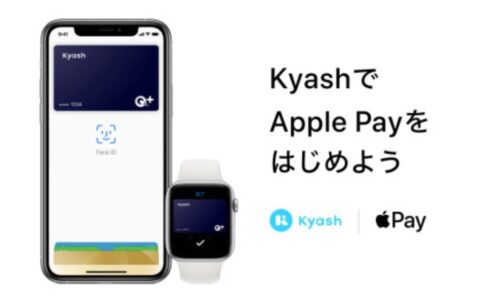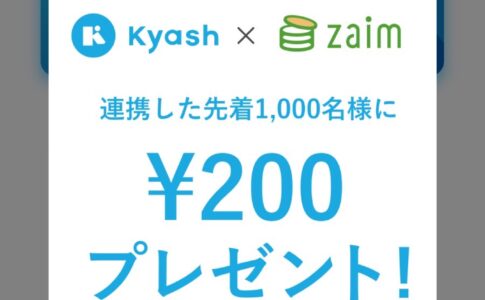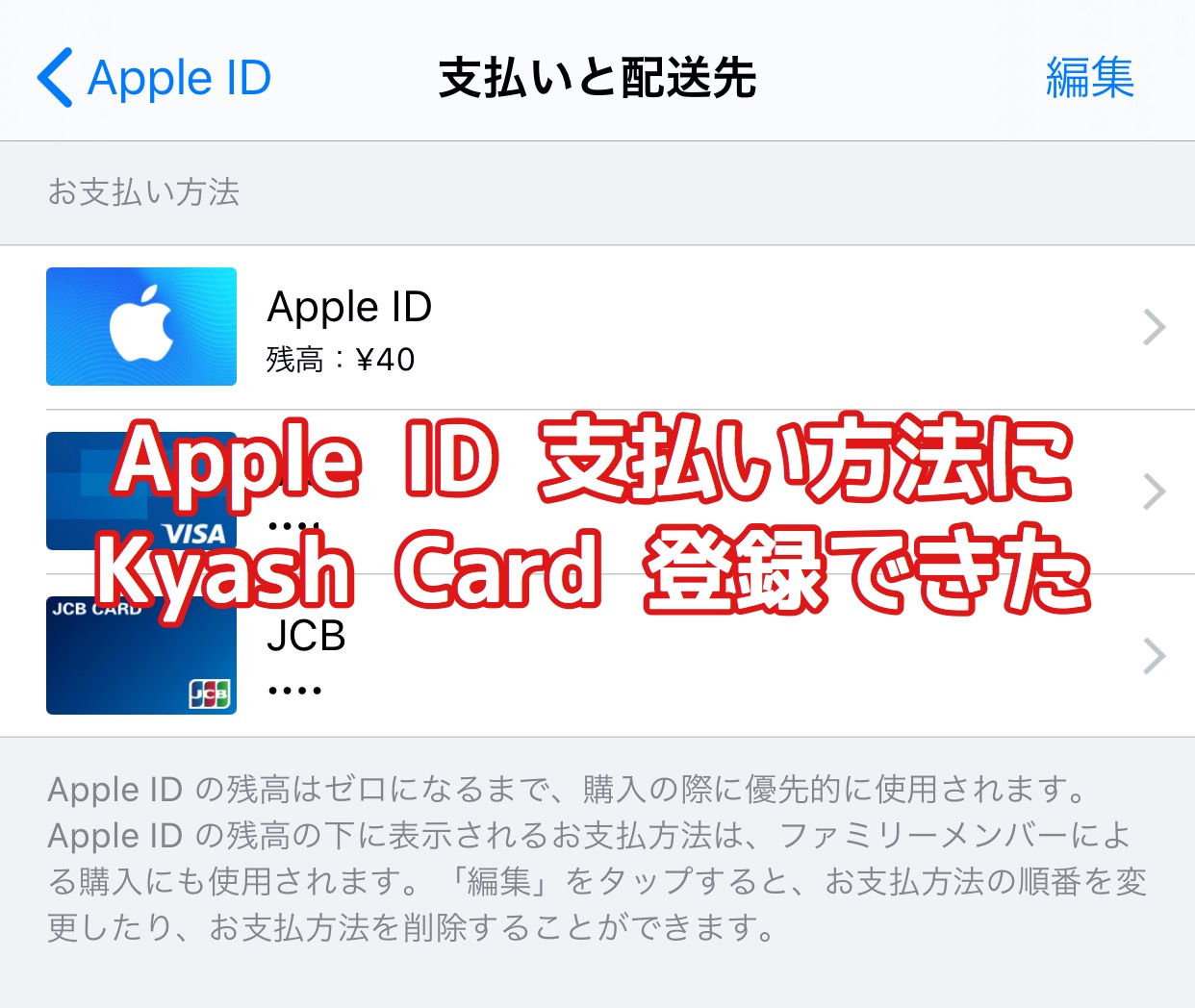
Apple IDの支払い方法は、App内課金などサブスクリプション的なものがあるのでKyashの「Kyash Card」は拒否されるのでは‥‥と思いつつ試しに登録してみたところ、問題なく登録できてしまいました!
「Kyash Card」でポイント二重取り
プリペイド的なスタイルの「Kyash Card」なので、毎月の支払いが発生するようなものには使えないと思っていたので、Apple IDの支払い方法として「登録できてしまった」という感じです。
これで、
・楽天カードからKyashにチャージ1%
・KyashでApple ID支払いで1%
ということで、合計2%ポイント還元となりそうです。
ぼくは都度、クレジットカードからKyashにチャージしてますが、クレジットカードをKyashアプリでリンクしておけば、その手間もなくなります。
Apple IDに「Kyash Card」を追加する
普通に「設定」アプリから「Apple ID」の項目を選び「支払いと配送先」から、新たに支払い方法を追加することができます。
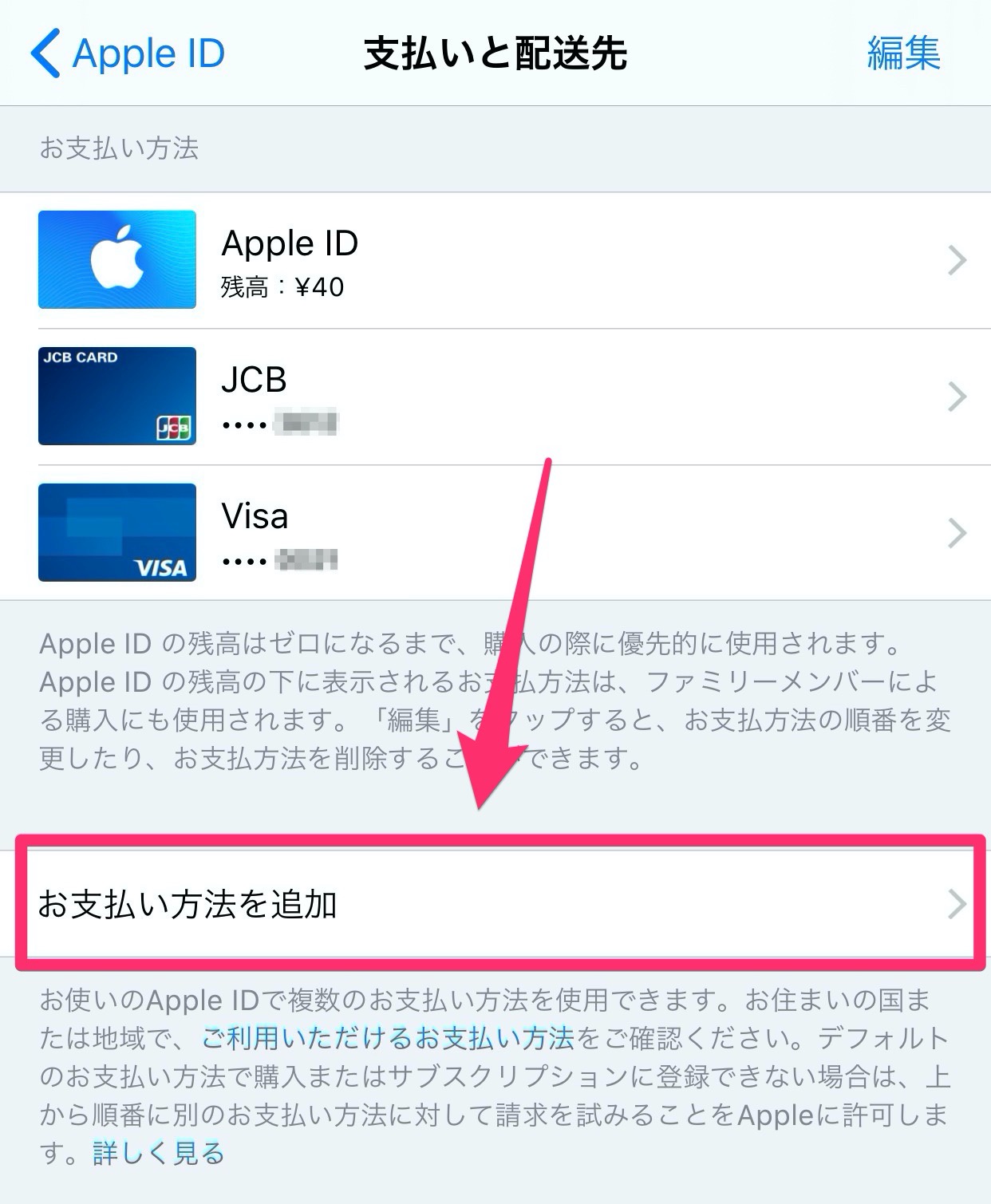
「お支払い方法を追加」から、新たなクレジットカードを追加できます。
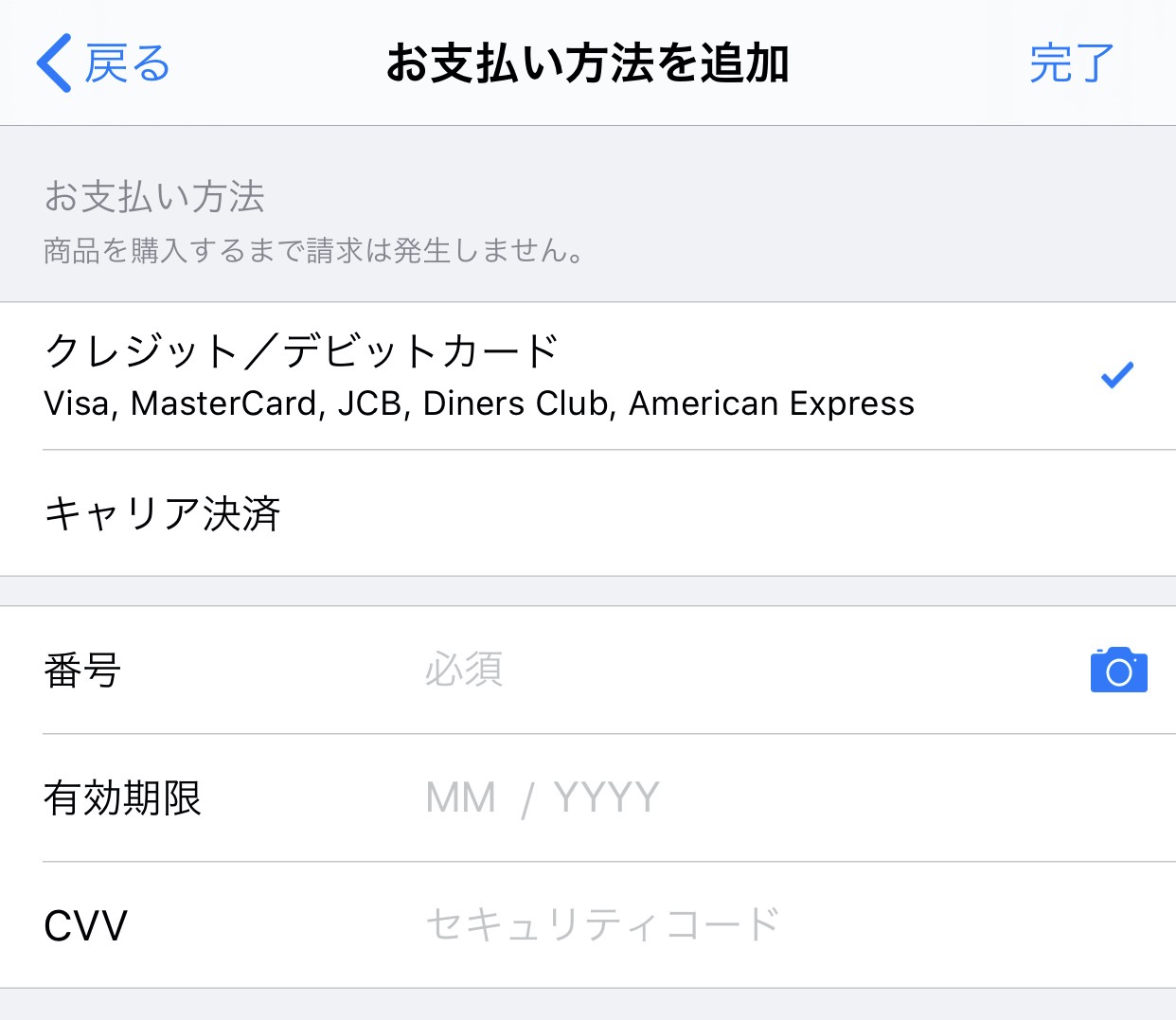
ここから「Kyash Card」を登録すればOKです。カメラでクレジットカードの番号も認識して、自動で入力できましたので簡単です。
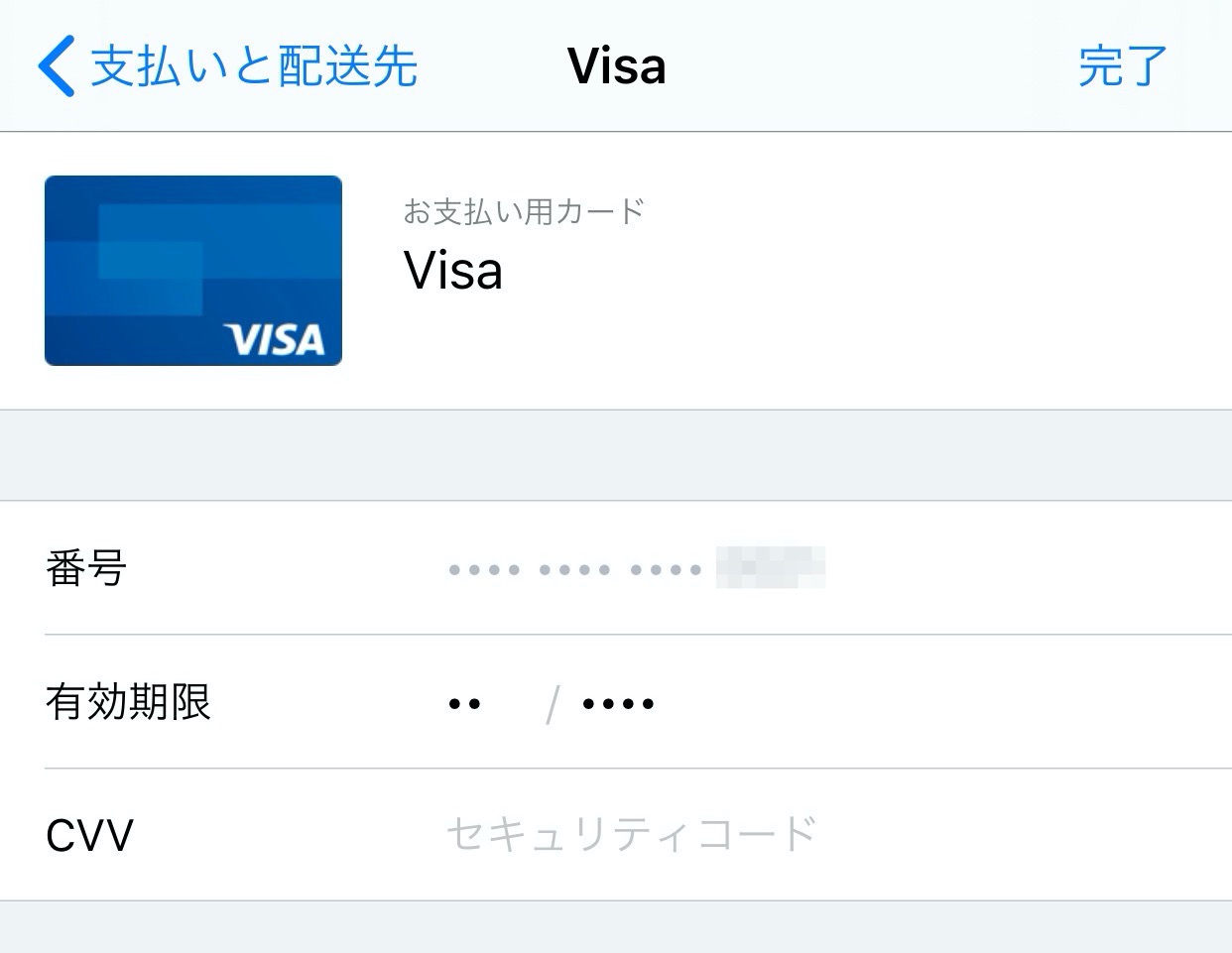
まさかApple IDの支払い方法として「Kyash Card」が登録できるとは思わなかったので、ちょっと驚きました。
登録しているクレカの優先度を変更する方法
Apple IDには複数のクレジットカードを登録しておくことこができるのですが、この優先度を変更できるのはご存知でしょうか?
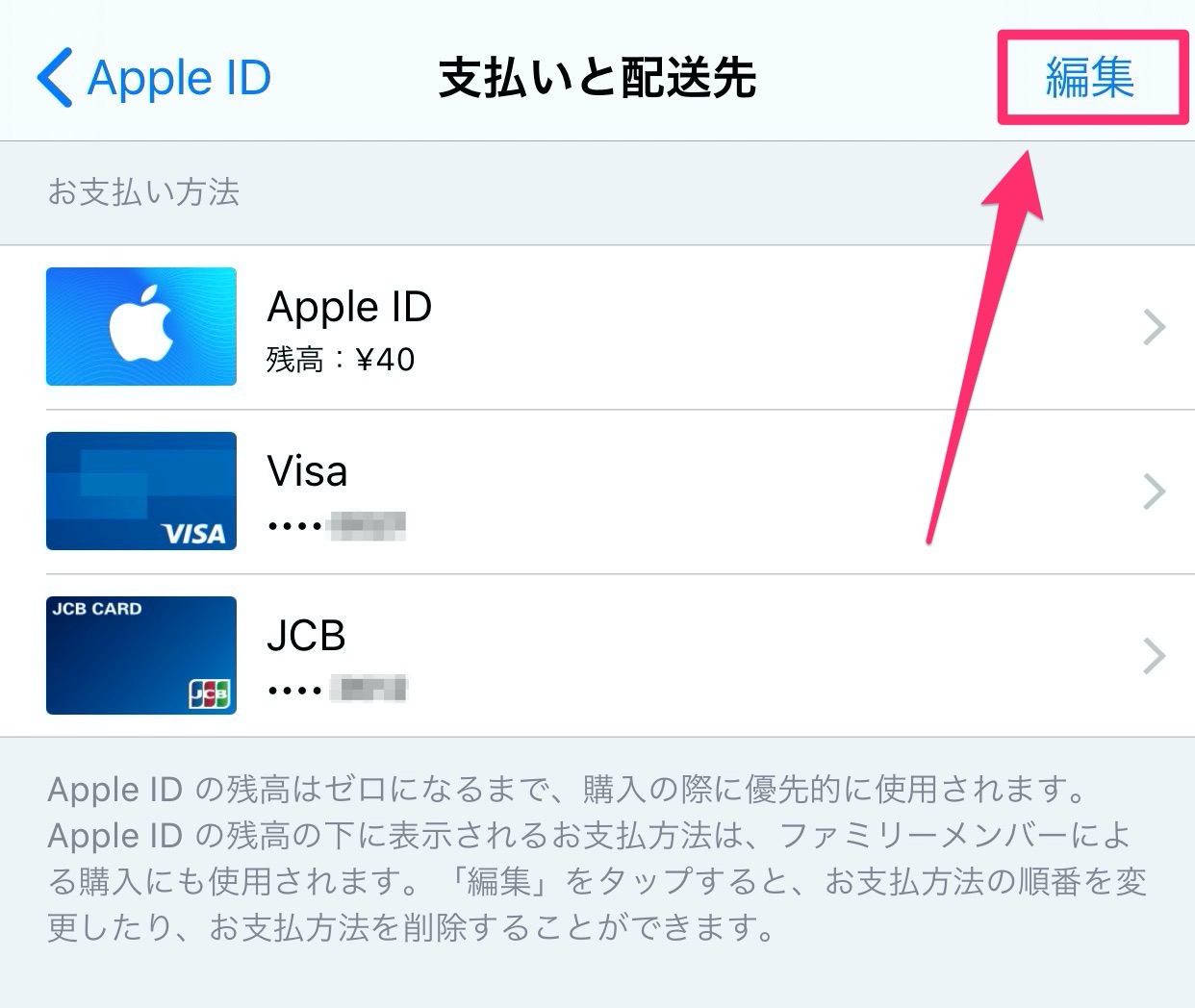
今回「Kash Card(Visa)」を登録しましたが、普段はJCBで支払いしたいのです。そうするにはVisaを削除するしかないのかな‥‥と思ったのですが、ちゃんと方法がありました。
それには、右上の「編集」をタップして、クレジットカードの順番を入れ替えます。
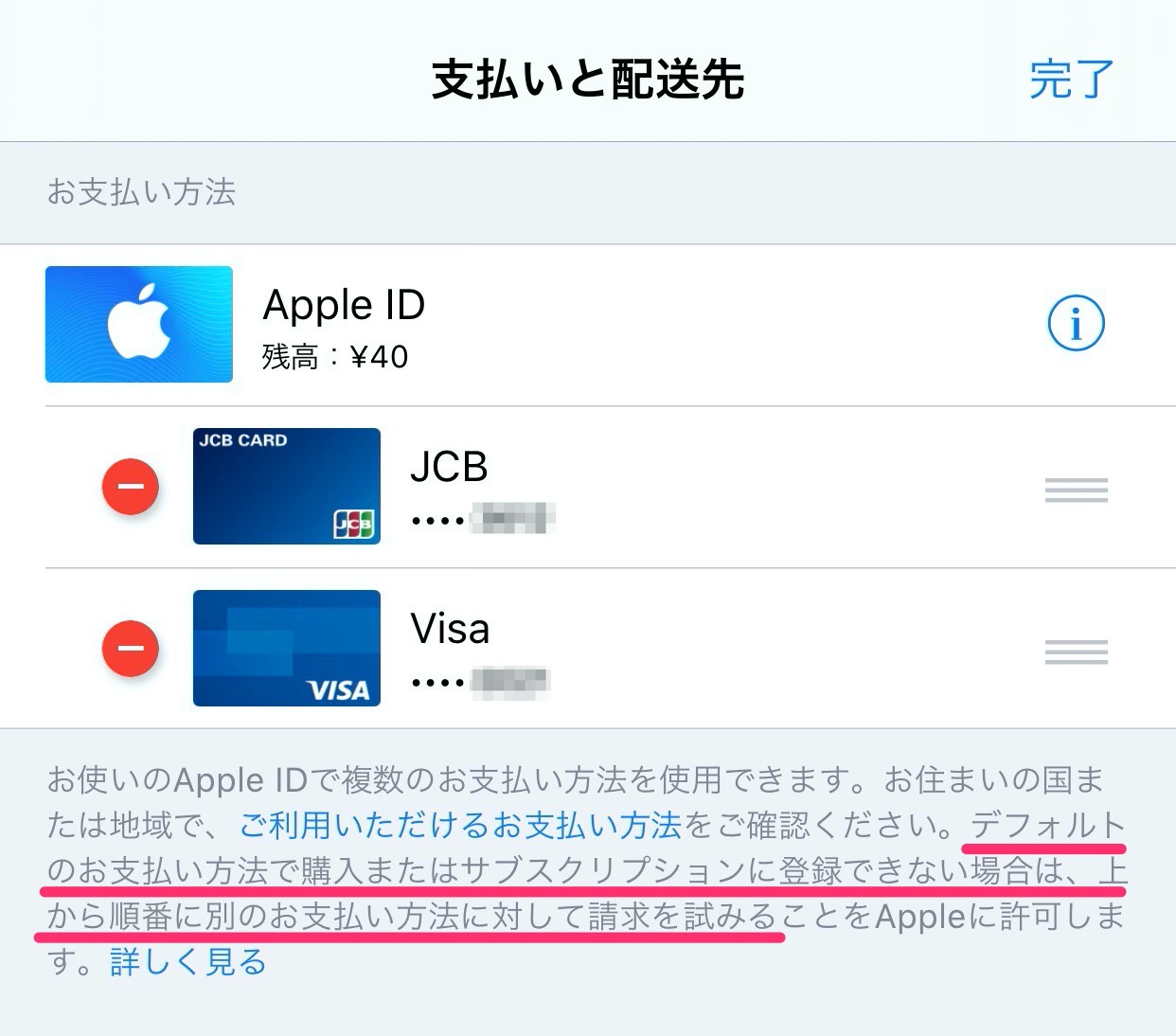
「デフォルトのお支払い方法で購入またはサブスクリプションに登録できない場合は、上から順番に別のお支払い方法に対して請求を試みる」とあります。
つまり、この場合は
1. Apple ID残高
2. JCB
3. Visa
という順番で、引き落としがかかっていくということになります。優先的に使いたいクレジットカードを、上にくるようにしましょう。
オススメの運用方法
ぼくは、
・楽天カードからのチャージで1%
・Kyash Cardの利用で1%
以上、普段は2%ポイント還元で運用しています。
楽天カードの利用で貯まる楽天スーパーポイントは、再び「楽天ポイント」アプリやスマホ決済「楽天ペイ」で使用できますので、日常的に使える範囲も広いのでオススメです。
▶楽天プレミアムカードなら『プライオリティパス』に【無料】で登録!!
最近は「Kyash Card」をiPhoneのApple Payに登録して、コンビニやスーパーでQUICPay+のタッチ決済も多用するようになりました。
Kyash自体で貯まるポイントの利用(チャージ)も簡単なので気に入ってきます。
↓「Kyash Card」を体験してみたい人はアプリ内から申し込み可能です。VISAのリアルカードを発行しなくても、アプリ内のバーチャルカードをApple Payに登録することも可能です。
▼新しい「Kyash Card」が届いた!カード有効化&Apple Payに登録してみた
▼【Kyash】コンビニで「QUICPay+」で支払いしてみた【Apple Pay】